Яка мова включений можна визначити, глянувши в правий нижній кут екрану монітора, де знайдемо символи у вигляді літер RU або EN. Це так звана мовна панель. При натисканні мишею по ній відображаються всі доступні для друку (набору) мови, а галочкою відзначений включений в даний момент. Для переходу до іншої мови потрібно клікнути по його назві в цьому списку.
Додавання нової мови
Додавання в панель нової мови здійснюється натисканням в випадаючому списку на «показати мовну панель». А при кліці по маленькій стрілочці у вигляді трикутника випадає меню, в якому вибираємо пункт «параметри». В результаті цих дій, на екрані комп'ютера відобразиться вікно «Мови і текстові служби».
Це вікно має три вкладки, додавання нової мови здійснюється в першій «Загальні». Тут в першому рядку вказана мова за замовчуванням. Тобто, при включенні комп'ютера друкувати текст можна відразу на цій мові, що не перемикаючи розкладку клавіатури (так називають включений мову введення).
Нижче, в цій же вкладці, відображені встановлені мови. Для додавання мови потрібно в цій вкладці клікнути на кнопку «додати», і в віконці «додавання мови вводу» потрібно вибрати потрібну мову і, встановивши у відповідних місцях галочки, клацнути по кнопках «OK» і «Застосувати». Після цього, при натисканні на мовної панелі будуть відображатися всі знову встановлені мови.
- Знаходимо на екрані значок, що показує включений мову і тиснемо «відобразити ...».
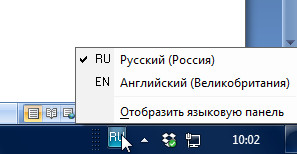
- Входимо в параметри мовної панелі
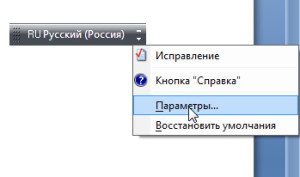
- Приступаємо до додавання мови: тиснемо кнопку додати і переходимо до наступного вікна.
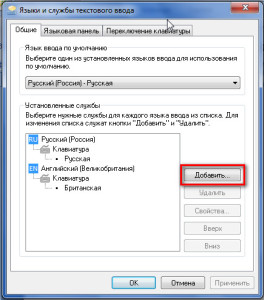
- У вікні бачимо безліч різних мов і розкладок, з яких вибираємо потрібний, наприклад перський:
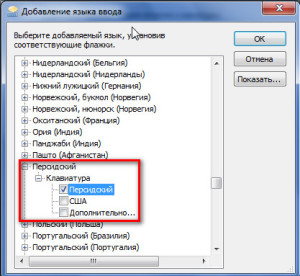
- Кількома ОК і бачимо, що в списку діючих мов з'явився перський:

- Нова мова введення доданий, і ми можемо набирати тексти і за допомогою перських символів:
Перемикання розкладки клавіатури
Як було сказано вище, включити потрібну мову введення можна клікнувши по мовної панелі, але так як зазвичай використовуються лише дві мови (російська та англійська) перехід між ними здійснюють натисканням двох певних клавіш одночасно ( «гарячі клавіші»). Вибрати зручне поєднання клавіш для перекладу між розкладками можна в третій вкладці «Мови і служби ...».
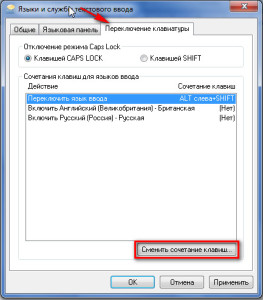
Тут натискаємо на «Змінити поєднання клавіш ...» і в віконці, що з'явилося зміни поєднання клавіш вибрати найбільш підходящий їх поєднання. Після цього, при кожному натисканні «гарячих клавіш» відбувається послідовне перемикання мови введення.
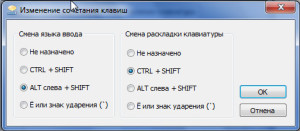
Таким чином, можна легко встановлювати і видаляти практично будь-які мови введення в Windows. Перемикання між мовами найзручніше здійснювати за допомогою клавіатури, а точніше певного поєднання клавіш.
Навігація по публікаціям